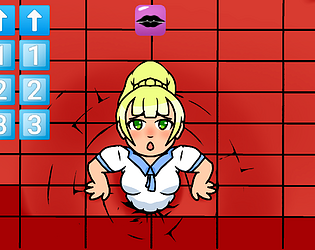Deze handleiding geeft details over hoe u Emudeck op uw Steam Deck kunt installeren en gebruiken om Sega Game Gear -games te spelen, inclusief het optimaliseren van prestaties en het oplossen van potentiële problemen.
Snelle links
- Voordat Emudeck wordt geïnstalleerd
- Emudeck installeren op het stoomdek
- Game Gear ROM's overbrengen en Steam ROM -manager gebruiken
- ontbrekende illustraties oplossen in Emudeck
- Playing Game Gear Games on the Steam Deck
- Decky loader installeren op het stoomdek
- De plug -in voor het elektriciteitsgebruik in de power tools
- [🎜 🎜 🎜] Problemen oplossen Decky Loader na een stoomdek -update
Voordat Emudeck wordt geïnstalleerd [🎜 🎜 🎜 🎜 🎜 🎜 🎜 🎜 🎜 🎜 🎜 🎜 🎜 🎜 🎜 🎜 🎜 🎜 🎜 🎜 🎜 🎜
Bereid uw stoomdek voor door de ontwikkelaarsmodus in te schakelen en noodzakelijke tools te verzamelen.
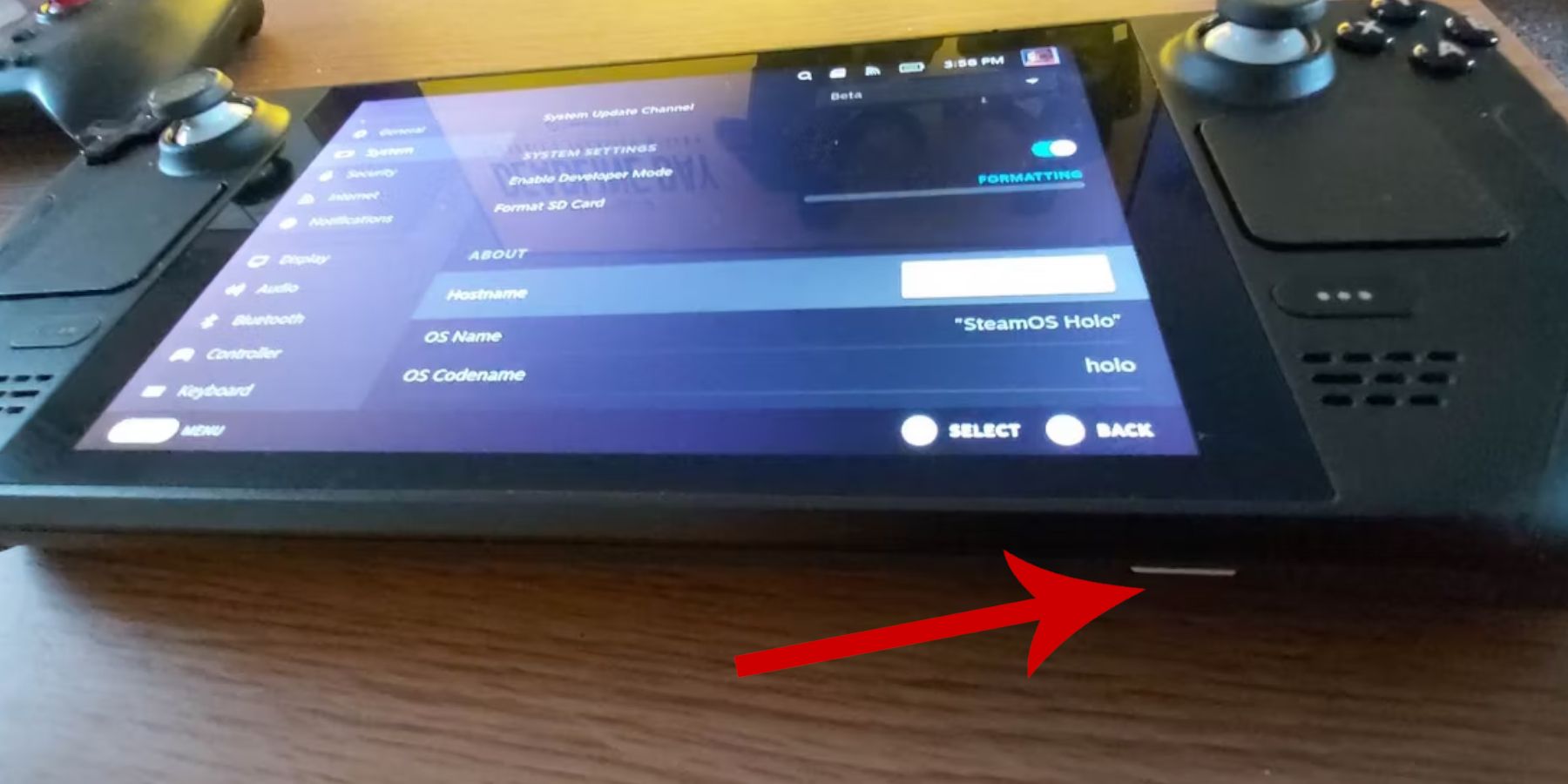 Schakel de ontwikkelaarsmodus in:
Schakel de ontwikkelaarsmodus in:
Druk op de stoomknop.
- Toegang tot het systeemmenu.
- in systeeminstellingen, schakel de ontwikkelaarsmodus in. [🎜 🎜]
- Navigeer naar het ontwikkelaarsmenu. [🎜 🎜 🎜 🎜 🎜 🎜 🎜 🎜 🎜 🎜 🎜 🎜 🎜 🎜 🎜 🎜 🎜 🎜 🎜 🎜 🎜 🎜 🎜 🎜 🎜 🎜 🎜 🎜 🎜 🎜 🎜 🎜 🎜 🎜 🎜 🎜 🎜T in Diversen, schakel CEF -foutopsporing op afstand in. [🎜 🎜 🎜]
- Start uw stoomdek opnieuw.
- Aanbevolen items:
toetsenbord en muis voor eenvoudiger bestandsbeheer. [🎜 🎜] wettelijk verkregen Game Gear ROM's (kopieën van games die je bezit).
- Emudeck installeren op het stoomdek [🎜 🎜 🎜 🎜 🎜 🎜 🎜 🎜 🎜 🎜 🎜 🎜 🎜 🎜 🎜 🎜 🎜 🎜 🎜 🎜 🎜 🎜 🎜 🎜 🎜 🎜 🎜 🎜 🎜 🎜 🎜 🎜 🎜 🎜 🎜 🎜 🎜 🎜 🎜 🎜 🎜 🎜 🎜 🎜
- Download en installeer emuDeck.
Open een webbrowser en download Emudeck.
Selecteer de Steamos -versie en kies Aangepaste installatie. 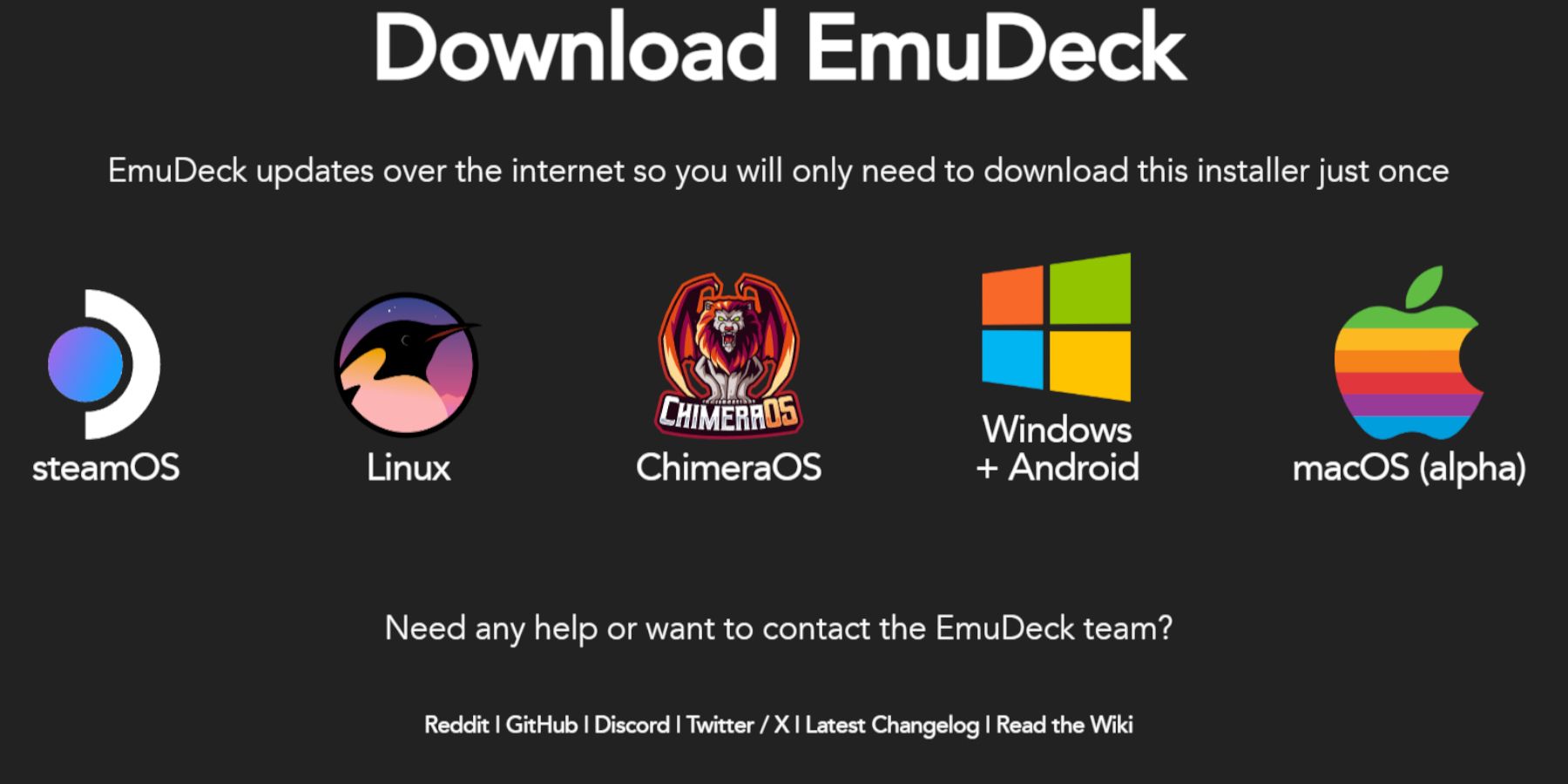
- Kies uw gewenste emulators (retroarch, emulatiestation, Steam ROM -manager aanbevolen).
- Auto Save inschakelen.
- Voltooi de installatie.
- Snelle instellingen (in Emudeck):
- AutoSave inschakelen.
- Schakel de lay -out match van de controller in. [🎜 🎜 🎜 🎜 🎜 🎜 🎜 🎜 🎜 🎜 🎜 🎜 🎜 🎜 🎜 🎜 🎜 🎜 🎜 🎜 🎜T Stel Sega Classic AR in op 4: 3.
Schakel LCD -handhelds in.
- Game Gear ROM's overbrengen en Steam ROM -manager gebruiken [🎜 🎜 🎜]
- Breng uw ROM's over en integreer ze in stoom.
- overdracht ROM's:
- Gebruik in de desktopmodus Dolphin File Manager.
- Navigeer naar de emulatie van uw SD -kaart> ROMS> GameGear -map.
- Breng je game -spullen ROM's over naar deze map.
Steam Rom Manager: <🎵 🎵>
- Open Emudeck en lanceer Steam Rom Manager.
- Sluit de Steam -client indien gevraagd.
- Selecteer het pictogram van het speluitrusting.
- Voeg je games toe en leen je games.
- Bekijk illustraties en bewaar tot stoom.
Vast ontbrekende of onjuist illustraties. 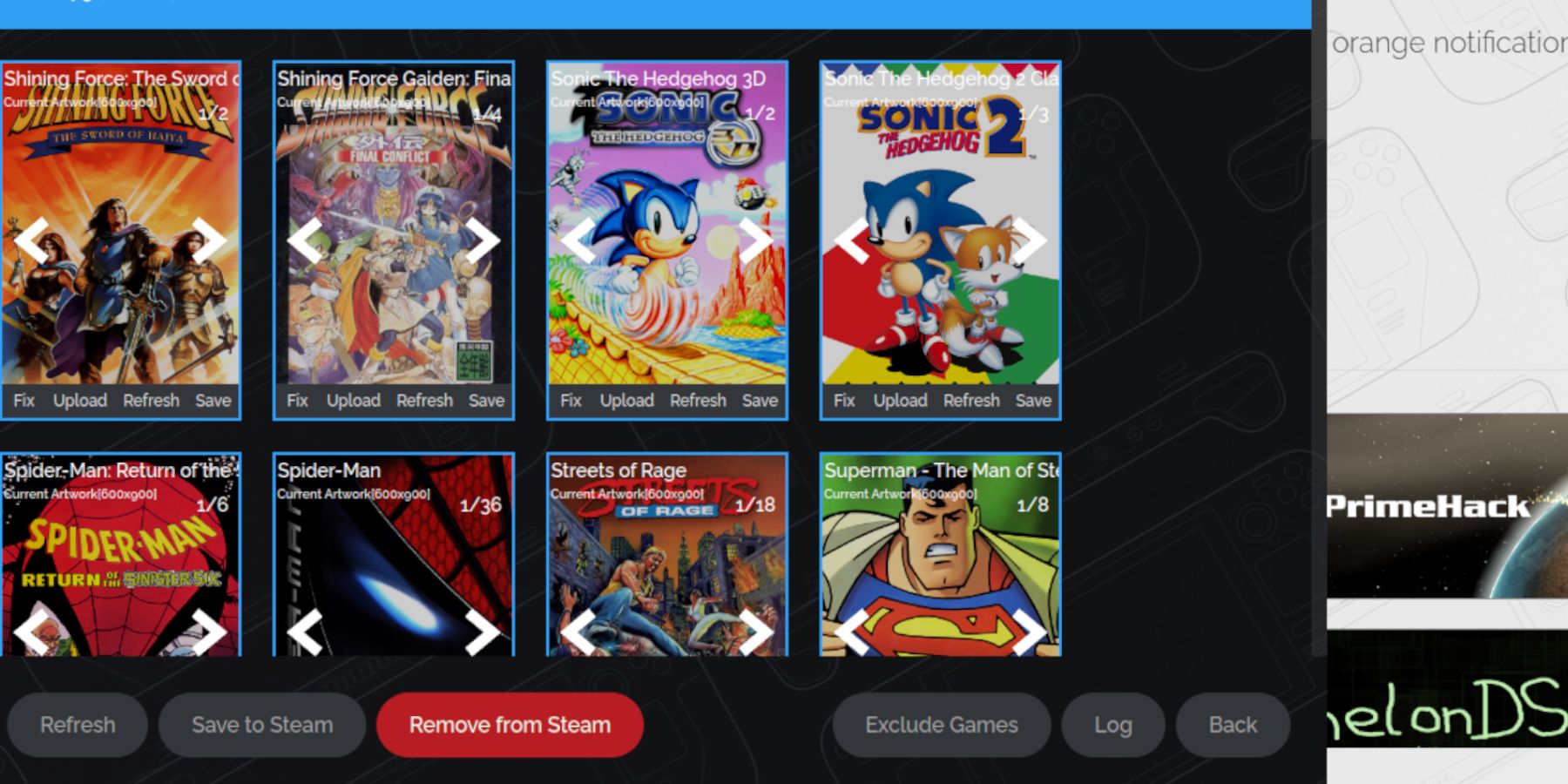
- Gebruik de "Fix" -functie in Steam ROM Manager om te zoeken naar en toe te passen Correct Artwork.
- Verwijder alle getallen voorafgaande speltitels in ROM -bestandsnamen.
- uploadt indien nodig kunstwerken via de map met afbeeldingen.
Toegang en speel je games. Instellingen aanpassen voor optimale prestaties.
- Schakel over naar de gamemodus.
- Open je Game Gear -collectie in de Steam Library.
- Selecteer een spel en speel.
Prestatie -instellingen (QAM> Prestaties):
- Profielen per-game-profielen inschakelen.
- Verhoog de framelimiet tot 60 fps.
Installeer decky loader voor verbeterde besturing en functies. 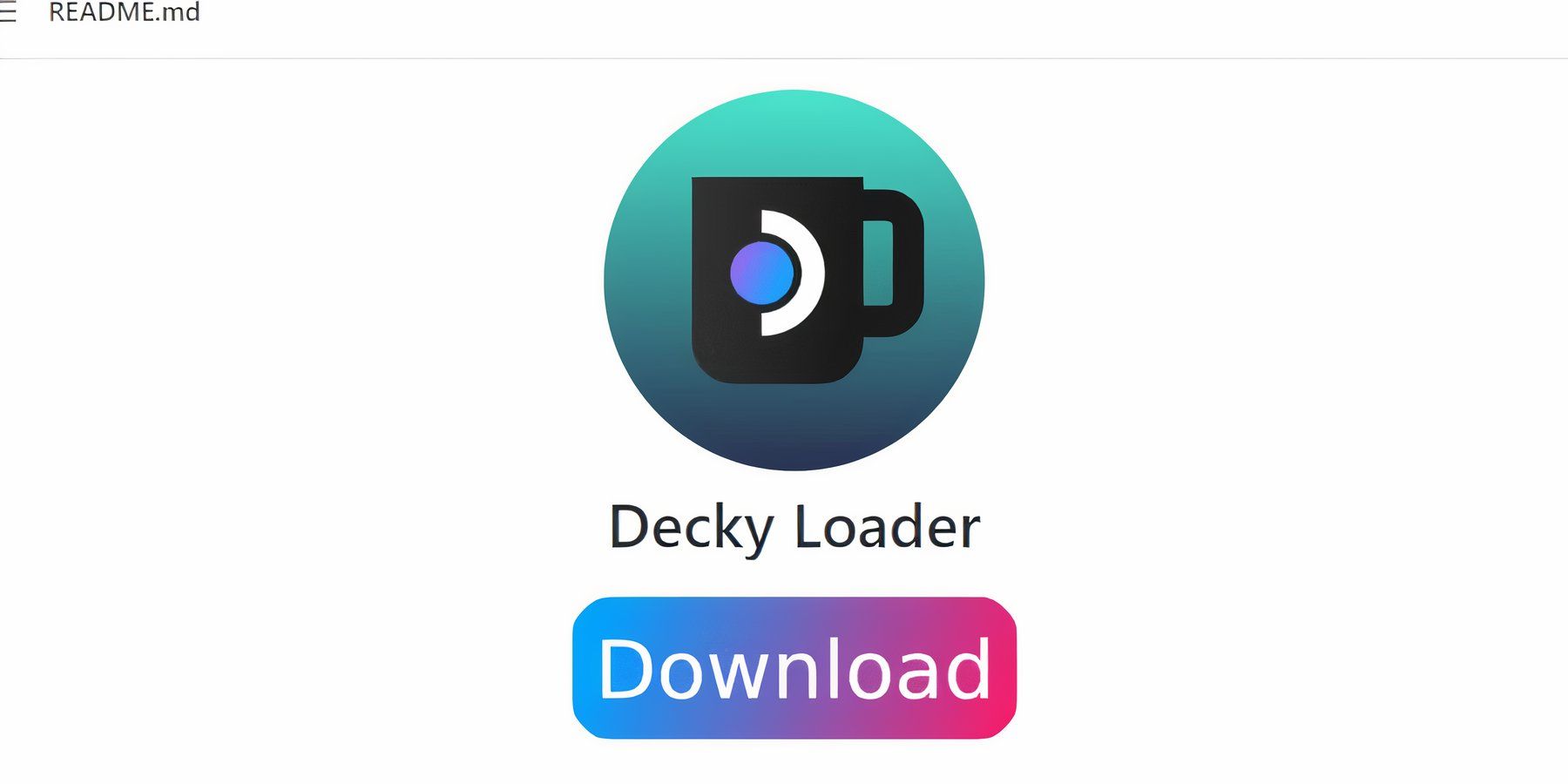
- Schakel over naar de desktopmodus.
- Download decky loader van
- .
- Voer het installatieprogramma uit en kies de aanbevolen installatie.
- Start uw stoomdek opnieuw.
De Power Tools -plug -in installeren
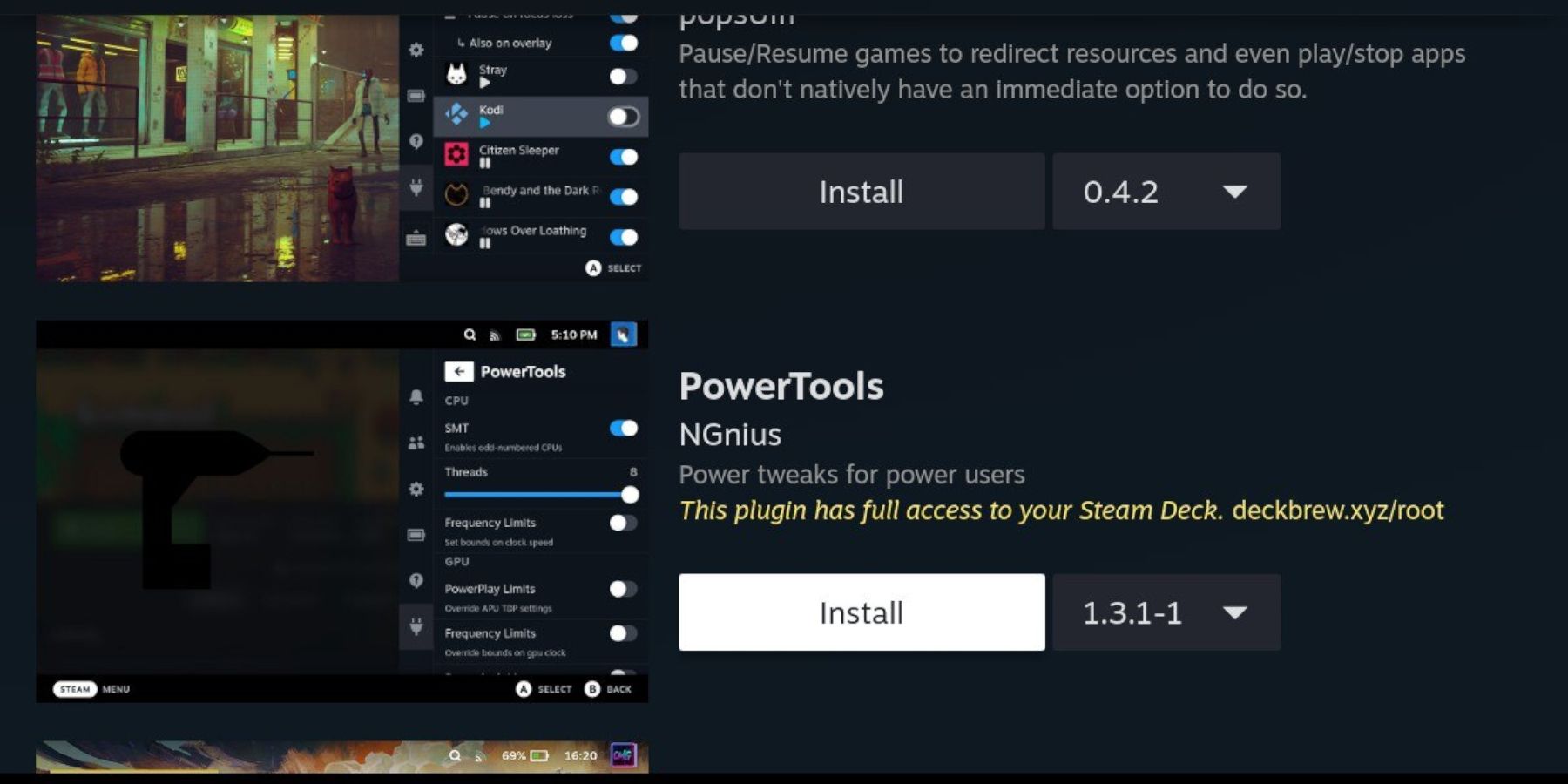 Installeer en configureer stroomtools voor verbeterde emulatie.
Installeer en configureer stroomtools voor verbeterde emulatie.
- Toegang tot decky loader via de QAM.
- Open de Decky Store en installeer stroomtools.
- Power Tools configureren (SMT's uitschakelen, threads instellen op 4, de GPU -klok indien nodig aanpassen).
Problemen oplossen Decky Loader na een stoomdek -update
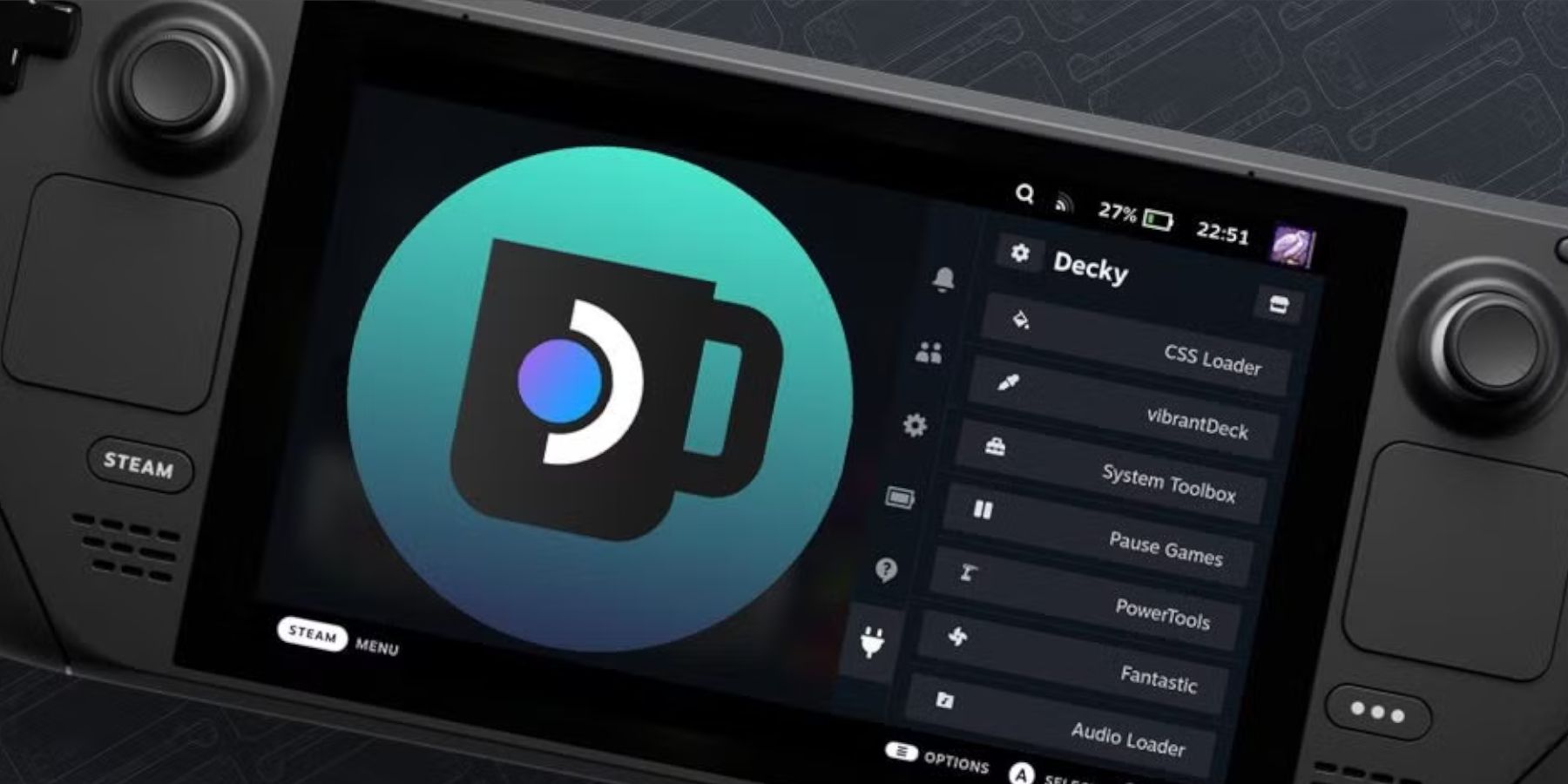 herstel Decky Loader na een stoomdek -update.
herstel Decky Loader na een stoomdek -update.
- Schakel over naar de desktopmodus.
- Download en voer het decky loader-installatieprogramma opnieuw uit (kies "uitvoeren", "niet" open ").
- Voer uw sudo -wachtwoord in.
- Start uw stoomdek opnieuw.
 Geniet van je Game Gear Games op je stoomdek!
Geniet van je Game Gear Games op je stoomdek!








![Taffy Tales [v1.07.3a]](https://imgs.xfsxw.com/uploads/32/1719554710667e529623764.jpg)